藍牙無法在您的 OnePlus 11 設備上使用?如果您在 OnePlus 11 上遇到藍牙相關問題,請不要擔心!您可以嘗試使用一些解決方案輕鬆解決問題。
在本文中,我們匯總了您可以嘗試修復 OnePlus 11 設備上的藍牙不工作問題的不同方法。
繼續閱讀!
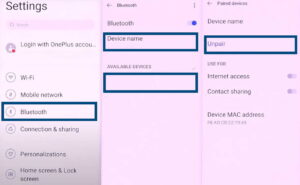
修復 OnePlus 11 藍牙問題的解決方案
這裡有一些解決方案,您可以嘗試解決 OnePlus 11 手機上的藍牙問題。
1.重啟手機
這是解決許多由軟件相關故障引起的小問題的最簡單、最有效的方法。設備重啟將清除設備內存中的任何系統故障。嘗試重啟手機,看看問題是否解決。如果還是不行,試試下一個方法。
2.關閉藍牙再打開
有時關閉藍牙然後重新打開可能會解決問題。這允許清除連接的舊實例並重新建立新連接。嘗試執行此操作並檢查問題是否解決,然後再繼續執行下一個提示。
3.打開和關閉飛行模式
這是一個簡單的技巧,涉及臨時禁用所有網絡功能。這樣做可以讓您的設備重置所有網絡實例,這有助於解決任何網絡錯誤。
要執行飛行模式技巧,請向下滑動通知面板,然後點擊飛行模式 圖標打開該功能,然後在幾秒鐘後再次將其關閉。
4.刪除和添加藍牙設備
現有的藍牙連接可能會導致衝突並阻止您的手機與其他設備配對。要解決此問題,您可能需要移除所有連接的設備並重新添加它們。
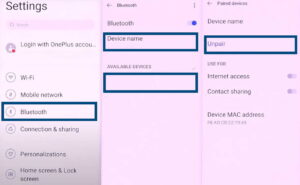
要刪除配對設備,請按照以下步驟操作:
轉到設置點擊在藍牙配對設備下,檢查是否有任何已配對的設備點擊配對設備旁邊的 (i) 圖標下一步點擊取消配對以刪除設備
之後取消配對設備,關閉藍牙並重新打開。現在您的手機將掃描可用的設備進行連接。點擊您要連接的設備並重新配對。
5.重置網絡設置
重置網絡設置不僅會重置手機的藍牙設置,還會重置 WiFi 和移動網絡。執行此操作後,您將不得不再次手動重新配置它們。如果您不確定問題的確切原因,建議使用此方法。
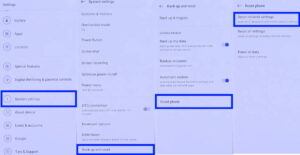
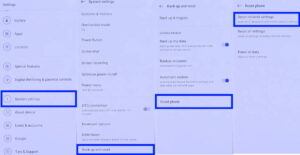
要重置 OnePlus 11 的網絡設置,請按照以下步驟操作:
轉到到設置向下滾動並點擊系統設置然後再次向下滾動並點擊備份和重置在下一個屏幕上,點擊重置手機現在,點擊重置網絡設置接下來,通過提供安全解鎖密碼確認您的身份最後,點擊重置網絡設置以重置所有網絡設置。
重置過程完成後,使用正確的詳細信息重新配置您的網絡,看看問題現在是否已解決.但是,建議您在繼續使用此方法之前備份您的文件,因為這樣做會刪除您的所有數據並將手機恢復為出廠設置。